
时间:2021-06-30 21:47:58 来源:www.win10xitong.com 作者:win10
今天有一位用户说他安装了win10系统以后,在使用中突然遇到了win10显卡型号怎么看的情况,win10显卡型号怎么看这样的不常见的问题,还真把一些大神给弄懵了。我们可以尝试着自己来处理win10显卡型号怎么看的问题,小编想到一个解决的方法:1.在Windows10桌面,右键点击左下角的开始按钮,在弹出菜单中选择运行菜单项。2.在打开的运行窗口中,输入命令dxdiag,然后点击确定按钮就很快的能够处理好这个问题了。小编下面给大家带来更详细的win10显卡型号怎么看的详尽处理措施。
推荐系统下载:深度系统Win10专业版
Win10显卡型号查看方法:
方法1:
1.在窗口10桌面上,右键单击左下角的开始按钮,并从弹出菜单中选择运行菜单项。
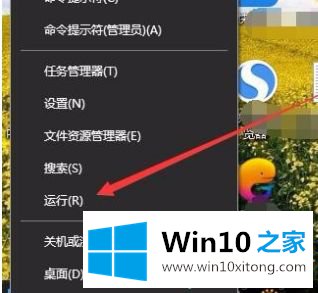
2.在打开的运行窗口中,输入命令dxdiag,然后单击确定。
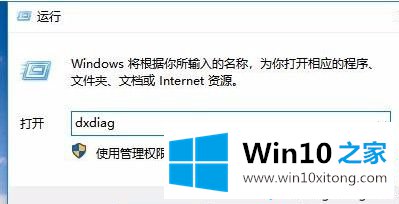
3.在打开的Directx诊断工具窗口中,单击“显示”选项卡。
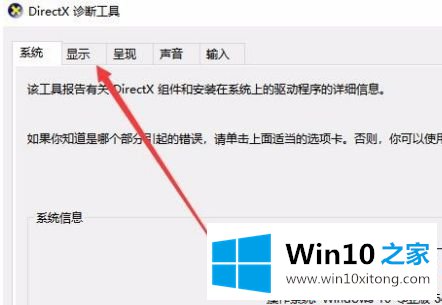
4.这时可以检查电脑的显卡型号、驱动、显示内存等等。
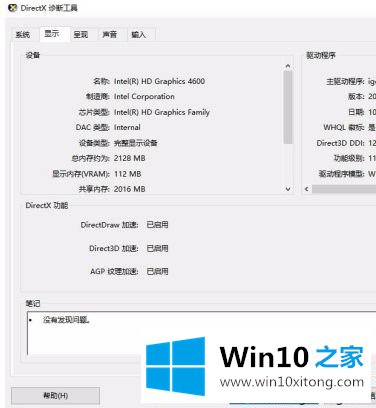
5.如果你的电脑有双显卡,会有一个标签。单击此选项卡查看另一个显卡的详细信息。
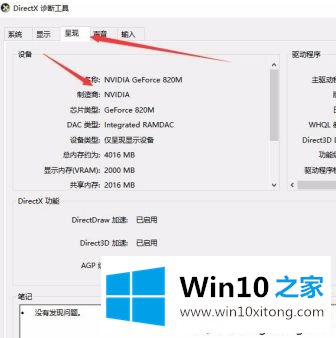
方法2:
1.我们也可以右键单击任务栏的空白位置,从弹出菜单中选择菜单项“任务管理器”。

2.在打开的任务管理器窗口中,单击性能选项卡。
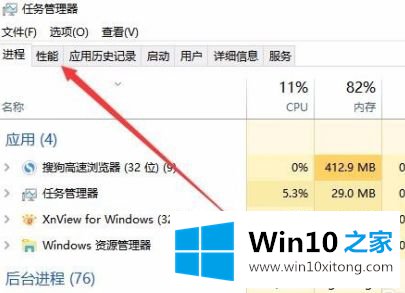
3.找到左边的Gpu0项,点击它在右边窗口查看显卡信息。
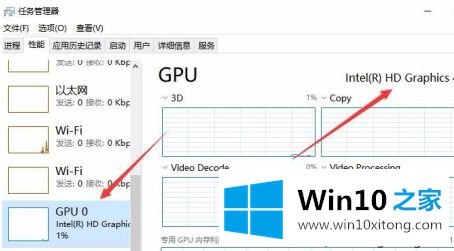
4.如果是双显卡,还有一个GPU1标签,点击后也可以查看相应的显卡信息。

以上是检查win10显卡型号的方法。需要查看的用户可以按照以上步骤操作,希望对大家有帮助。
至此win10显卡型号怎么看的详尽处理措施今天就给大家讲解到这里了,我们非常期待这篇文章能够给你带来帮助。